Dica: melhore a gestão do seu tempo com o “Aviso horário” no macOS
Quando estamos a trabalhar, a jogar ou simplesmente a navegar na internet é muito fácil perder a noção das horas. O tempo, simplesmente, passa sem darmos conta. Uma das funcionalidades presente no macOS, mas que muita gente desconhece, é a possibilidade de por o seu Mac a anunciar que horas são num determinado momento.
Se é um utilizador que se distrai facilmente enquanto está sentado em frente ao computador, então esta dica é para si. Para além disso, é possível configurar esta funcionalidade como quiser. Venha descobrir mais.
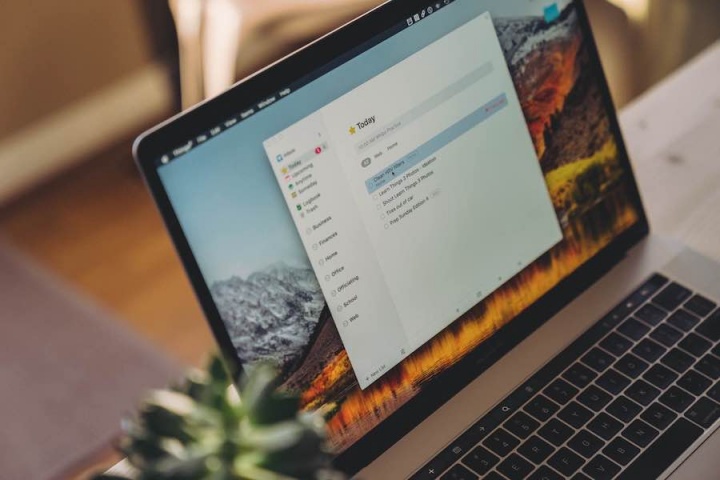
Pomodoro e alguns avisos…
Quando descobri esta funcionalidade escondida nas profundezas de “Preferências do sistema”, nem consegui acreditar que durante tanto tempo tive à minha disposição uma ferramenta tão útil e tão simples de utilizar. Na verdade é uma excelente forma de gerir o seu tempo, tendo como base, por exemplo, a técnica de Pomodoro.
A técnica de Pomodoro é muito utilizada por pessoas que querem mesmo focar-se no seu trabalho e evitar distrações. Eu, por exemplo, utilizo-a muito enquanto estudo. Esta técnica de produtividade foi desenvolvida no final dos anos 80 por Francesco Carillo e serve-se de um temporizador para dividir tarefas por intervalos de tempo, tradicionalmente de 25 minutos, separadas por pequenos intervalos de descanso.

É de realçar que se o seu seu computador está perto de si enquanto dorme, talvez não seja a melhor opção deixar esta funcionalidade ativa durante a noite. Ele irá continuar a dizer-lhe as horas mesmo quando está a querer descansar.
Infelizmente, não existe nenhuma opção para manter esta funcionalidade ativa apenas durante certas horas portanto, o melhor é ajustar as definições ao longo do dia.
Ativar…
Caso tenha o relógio visível na barra de menu, a forma mais rápida de navegar até chegar ao “Aviso horário” é clicando nele e depois selecionar a opção “Abrir Preferências de Data e Hora”.
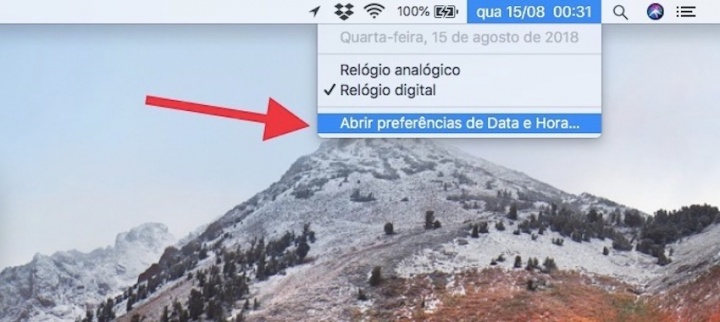
Depois selecione “Data e Hora” nas “Preferências do sistema”. Por outro lado pode também clicar no ícone da Apple que se encontra no canto superior esquerdo da barra de menu, selecionar “Preferências do sistema” e depois clicar em “Data e hora”.
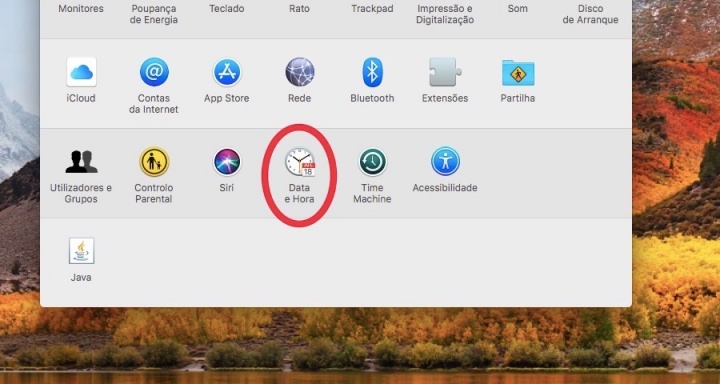
Quando chegar às definições de “Data e hora” selecione “Relógio” e marque a caixa que diz “Aviso horário”.
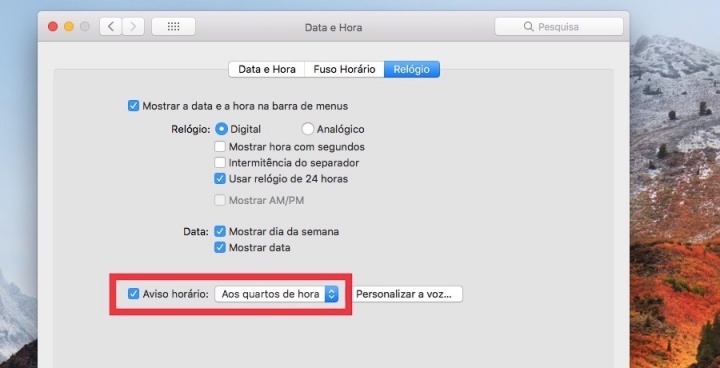
Configurar…
Agora que ativou o “Aviso horário” está na hora de aprender a configurar esta ferramenta. Assim, pode escolher com que frequência quer que lhe sejam anunciadas as horas, selecionar a voz que pretende ouvir e muito mais.
Para alterar a frequência basta alternar entre “Às horas”, “Às meias horas” e “Aos quartos de hora”. Selecione aquele que mais se adapta às suas necessidades. Infelizmente, não existem mais opções disponíveis.
Pode clicar em “Personalizar a voz…” para alterar a velocidade da fala e o volume. Em “Voz” pode mudar a voz que pretender ouvir. Depois, se carregar em “Personalizar” pode adicionar outras vozes.
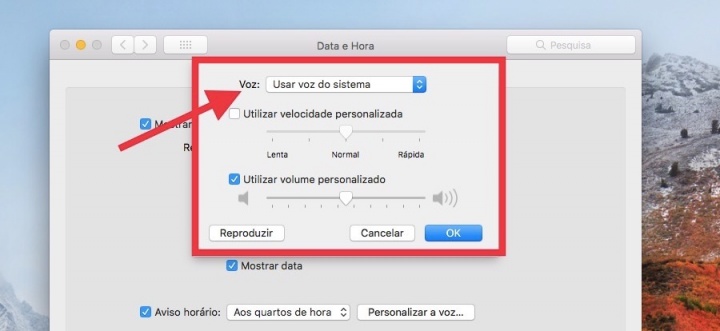
Carregue em “Reproduzir” para ouvir e verificar a velocidade e o volume em que fala. Se estiver contente com as suas escolhas carregue em “OK”.
Conclusão…
A funcionalidade do “Aviso horário” que hoje lhe viemos mostrar pode ser algo muito simples, mas pode ser bastante útil se passa várias horas do seu dia sentado em frente ao Mac.
Já experimentou esta funcionalidade no macOS? Diga-nos nos comentários.
Leia mais dicas de macOS:
Este artigo tem mais de um ano

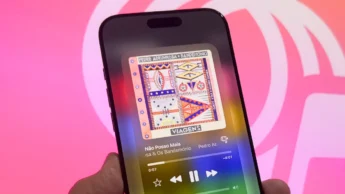






















Então no “rei” das funcionalidades para leigos, o macOS claro, não tem a fantástica opção de usar a técnica descrita no artigo só na janela temporal desejada? O Tomás certamente é que ainda não deu com a opção. Mas espera, não será que coisas, como definir uma janela temporal, no contexto da aplicação do artigo, não deveria estar logo ali ao alcance de um clique?
Já agora Tomás, não sei se conhece, mas pode fazer uma adenda ao seu artigo, algo chamado GTD (https://en.m.wikipedia.org/wiki/Getting_Things_Done).
Para quem usa Org-mode no Emacs, tanto a técnica descrita no artigo escrito pelo Tomás como a técnica GTD são sobejamente conhecidas.
Bom dia,
O macOS é sim senhor um sistema que se adapta ao utilizador, ao contrario de outros que obrigam o utilizador a se adaptar ao sistema operativo.
Nesse sentido, o macOS fornece um grande número de opções de acesso fácil, mas é impensável essas opções estarem todas disponíveis no “ambiente de trabalho ou na barra iniciar (Finder)”, o que noutros já provou ser confuso e pouco produtivo, vemos como maus exemplos o Windows 8.
Assim, é realmente importante mostrar que as opções existem mas estão devidamente catalogadas. O que fazemos é isso mesmo, é mostram onde estão e como se usam.
Sobre a dica que deu, agradeço, embora que fica para uma próximo, aqui o foco é mesmo dar a conhecer o conceito Pomodoro e usar as ferramentas de produtividade Apple na ajuda das rotinas dos seus utilizadores.
Bom feriado.
Boa tarde,
o Tomás ainda é jovem e por isso ainda anda a aprender, dai eu dar o desconto da falta de conhecimento, se bem que opinar com tanta veemência sem saber bem do que se fala não é boa “politica”.
Não lhe vou tirar o prazer e aprender, logo não lhe vou falar directamente daquilo que potencialmente você ainda vai ouvir pela faculdade.
Como referiu o curso em que anda, fui ver as cadeiras do curso, e com pena, não vejo nada que lhe explique a interacção homem / maquina, o que é uma pena. Talvez no antigo curso de 5 anos tinha alguma coisa neste sentido. Para o elucidar em relação ao erro que escreveu, este -> “O macOS é sim senhor um sistema que se adapta ao utilizador, ao contrario de outros que obrigam o utilizador a se adaptar ao sistema operativo.”, vou conta-lhe algo, sem o querer melindrar de alguma forma.
O Tomás ainda era uma criança, e eu já usava computadores da apple, e até tinha conta num servidor da apple.
Sim, quase toda a gente que aqui escreve, inclusive moderadores como o Vitor M., aposto que nunca viram nem iram ver (ao vivo) um servidor da apple.
Por essa altura, a apple usava uma arquitectura diferente da que usa hoje (vai aprender isso em (Arquitectura de computadores ou Sistemas Operativos).
Como deve imaginar, o servidor que usei da apple, tinha um SO próprio da apple, que como todos os demais da marca, é um “Unix like”, ou seja, comporta-se como um “Unix”, tal como o Linux, e não, não havia ambiente gráfico com ferramentas para leigos, havia uma shell, típico “Unix like”, portanto, sim podemos usar o SO da apple sem qualquer ambiente gráfico.
O sistema operativo em si, não se adapta ao utilizador (o SO é programado para outro tipo de preocupações), são as ferramentas, neste caso ambiente gráfico, é que tentam responder ás necessidades do utilizador, fornecendo opções para as tarefas mais básicas e as que mais utilizadores procuram.
A apple obviamente que tenta colar ambos (e com relativo sucesso), ambiente gráfico e SO para tornar uma experiência única, de preferência para um leigo conseguir usar o computador sem cair numa shell. Distribuições de Linux como Ubuntu tentam fazer o mesmo, tentam que o utilizador nunca caia na shell, oferecendo ferramentas gráficas para as coisas básicas do dia a dia, e até mesmo para a configuração do próprio SO.
Em relação ao “acesso fácil” que o Tomás refere, como não vi nenhuma cadeira que lhe explique a interacção homem /maquina, é melhor o Tomás ler extra algumas coisas, o google é seu amigo, mas aqui vai uma dica; ao estilo do Principio de Pareto, a tal regra dos 80/20, 20% do total das opões imediatamente disponíveis para o utilizador seleccionar, devem satisfazer 80% das funcionalidades que um utilizador típico (típico para o publico alvo da marca)precisa /usa /quer. Ou seja, imagine que abre um programa de edição de texto, de todas as opções possíveis no editor, aquelas que devem estar logo ali à distancia de um clique, têm de ser as que serão usadas quase sempre. Depois, existe outra regra básica no desenho de qualquer aplicação gráfica, no contexto da utilização, qualquer opção útil, tem de estar ao alcance de 3 cliques no máximo, pois uma “profundidade” superior torna a aplicação de difícil utilização, isto no contexto de aplicações para leigos.
E por ultimo, como tem nas mãos um “unix like”, ja investigou o launchd?
Tem aqui estes links:
https://en.wikipedia.org/wiki/Launchd
http://www.launchd.info/
E este ultimo, que é uma típica resposta (conjunto de) do stack overflow https://stackoverflow.com/questions/132955/how-do-i-set-a-task-to-run-every-so-often
O ultimo link imagino que ira ser útil para si.
Uma pergunta, se me puder esclarecer a curiosidade, que linguagens usam em programação funcional, em lógica computacional e em compiladores?
Boa noite,
O curso oferece sim, a cadeira de Interação Pessoa/Máquina. Obviamente, não olhou bem para as cadeiras nem perdeu muito tempo a ver os quadros de opção. Escolhi tê-la apenas no terceiro ano. Para já tive programação funcional. Gostei e aprendi bastante com a cadeira e usamos Haskell.
Apesar de ser jovem, tento aprender o máximo que posso e explorar diferentes áreas. Obrigado por partilhar a sua experiência.
Tanta agressividade no comentário para que? O Tomás tem apenas 19 anos , e normal que ainda não tenha muitos conhecimentos mas por isso e que escreve num blog e não numa revista de tech. Gostei do artigo e gosto ainda mais do meu novo MacBook Pro com i9, e um modelo fantástico e ao contrário do que diziam não aquece nada de especial e tem a melhor performance que já vi num portatil com apenas 1.5kg e 12 h de bateria.
Obrigado Tomás e venham mais artigos destes.
O Tomás escreve no maior site de tecnologia nacional e um dos maiores do mundo de língua portuguesa, porque temos leitores fantásticos. Claro que, alguns como o Costa, que não interessa os motivos, têm sempre uma opinião cáustica, mas ainda assim é útil, porque percebemos o nível de desconhecimento e conhecimento em muitas áreas. O que o Tomás faz e bem é trazer conhecimento a muita gente que não faz a mínima ideia de certas dicas, é uma aprendizagem constante que nós temos e que partilhamos (e que os que também têm uma aprendizagem constante aproveitam).
Portanto, é importante criticar sim mas aproveitando sempre o que podemos aprender… a não ser aqueles que já sabem tudo 😉 Obrigado João, obrigado Costa. Bom feriado.
Também comprei o MacBook Pro 2018.
Máquina espetacular.
Se calhar tive sorte porque quando a recebi foi na mesma hora que saiu o update !
Nunca tive uma máquina tão silenciosa e rápido.
Adoro !
Muito bom! obrigado pelas dicas!